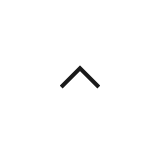ZioCubeにデータをインポートしてみましょう。ここでは、すぐにお使いいただけるサンプルデータを利用してご説明します。
※観察したいデータがあればそちらを使用してください
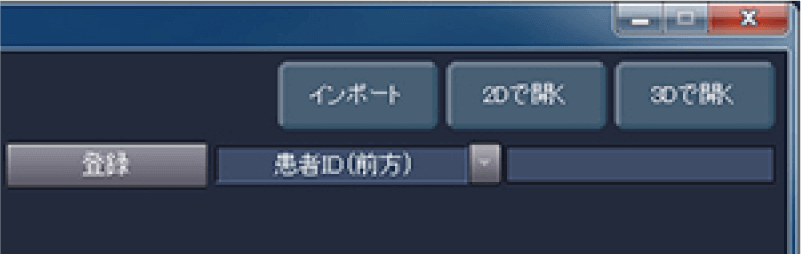
「インポート」ボタンをクリックします。
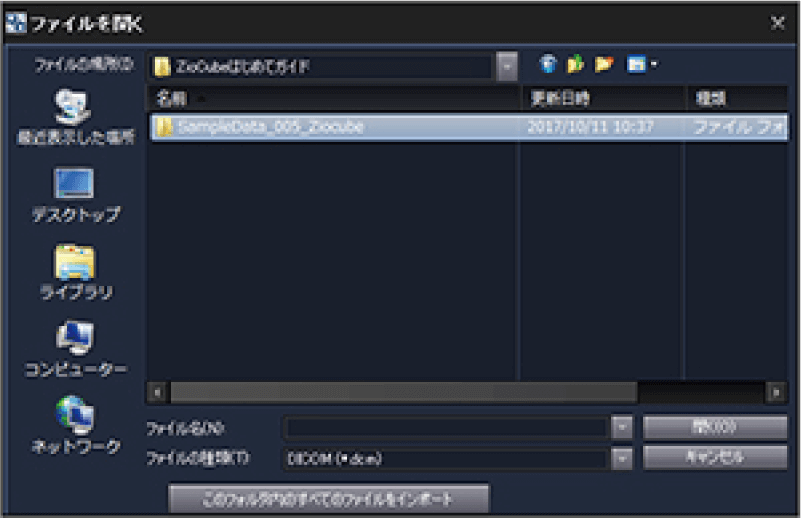
「ファイルを開く」ダイアログボックスが表示されたら、インポートするファイルを選択して「開く」、またはインポートするファイルの入ったフォルダを選択し「このフォルダ内のすべてのファイルをインポート」をクリックし、インポートを開始します。
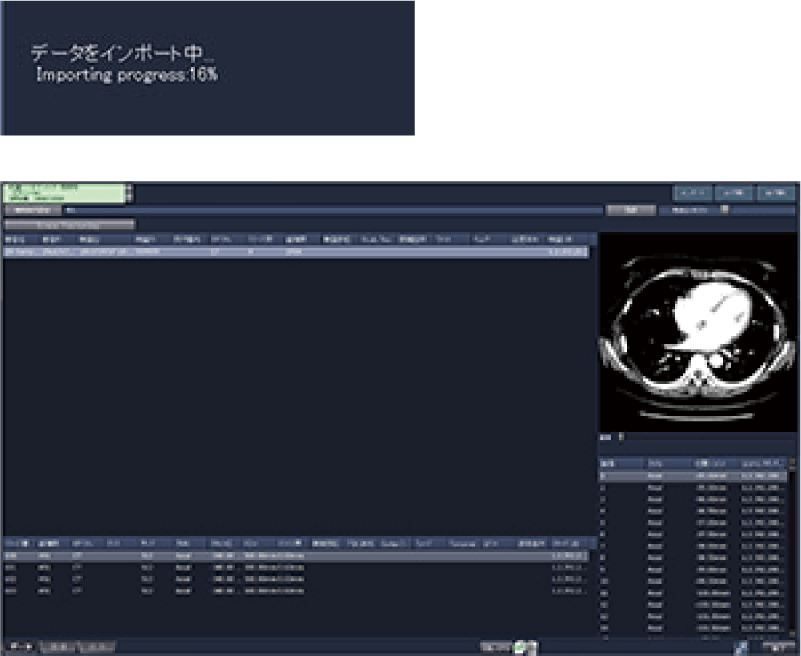
インポートの進行状況(%)が別ウィンドウに表示されます。完了すると、データリストにデータが表示されます。
それでは、早速データを開いて観察してみましょう。ここでは、「2Dで開く」からビューワ機能を使用して観察しましょう。
3D画像の作成や観察はこちらから
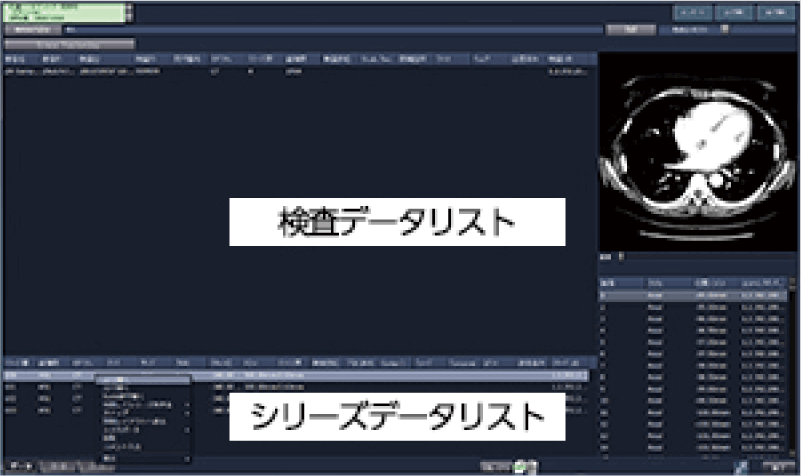
インポートしたデータを検査データリストで選択し、「2Dで開く」ボタンをクリック、またはデータを右クリックして「2Dで開く」を選択します。
複数のシリーズがある場合は、画面下部のシリーズデータリストから観察したいデータを開きます。サンプルデータ005は4シリーズありますので、任意のシリーズデータを1つ選択して開いてみましょう。
※選択したデータをダブルクリックすると2Dで開きます。
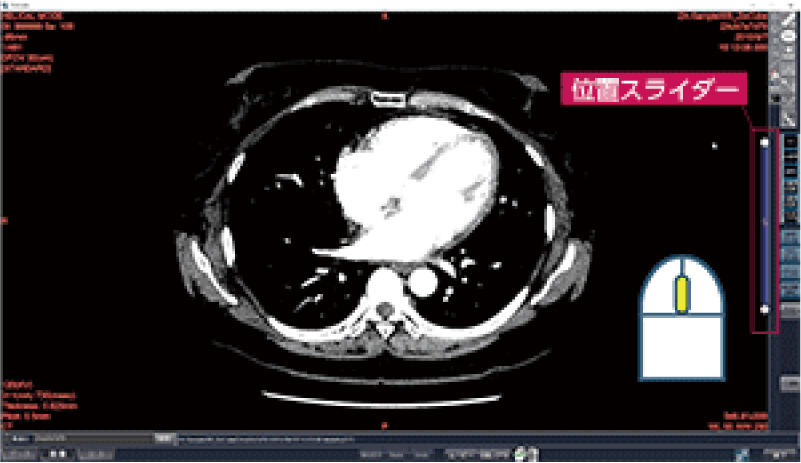
データを開くと「1×1」のレイアウトで表示されます。サンプルデータの場合は、腹部のAxial断面(横断面)が表示されますので、マウスホイールを動かして、画像をページングして観察してみましょう。
※ウィンドウ右側にマウスカーソルを置くと表示される位置スライダーの球形ポインターを上下に移動してページングすることもできます。
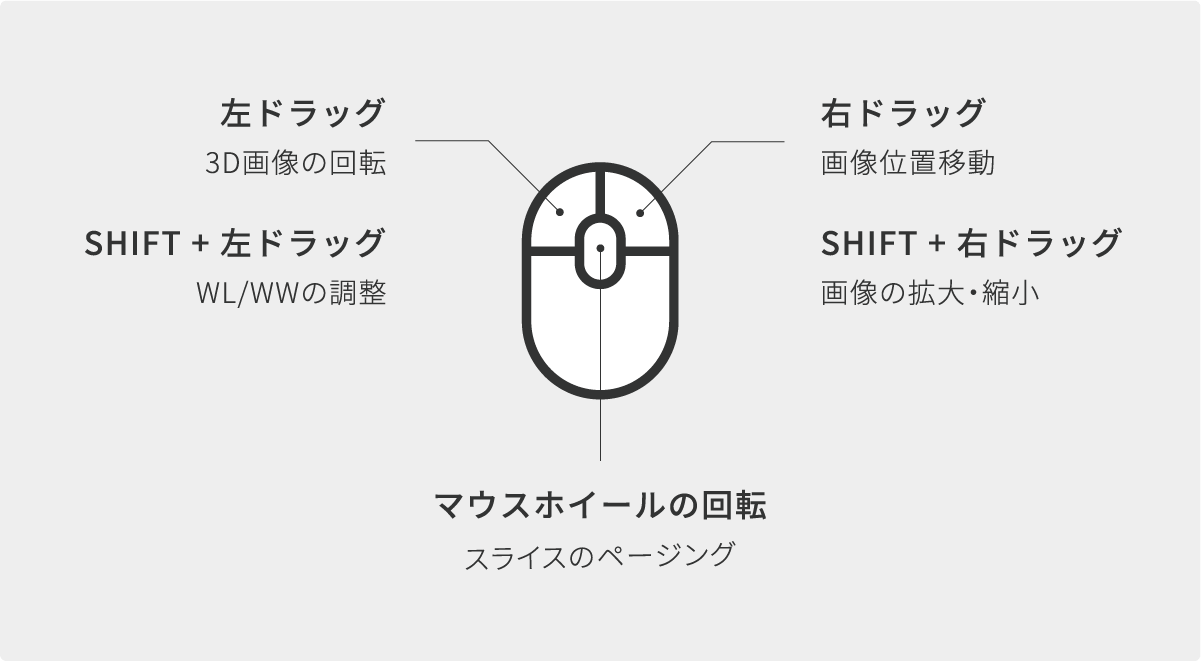
※画像の操作は、クイックバーなどからも行うことができますが、マウス操作を覚えるとより効率的に操作がおこなえます。
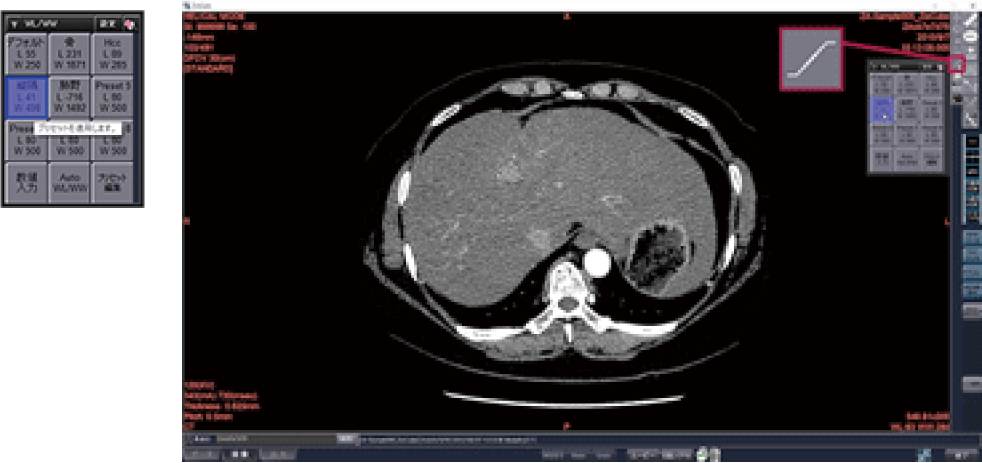
観察しやすいようにWL(ウィンドウレベル)とWW(ウィンドウ幅)を調整してみましょう。
クイックバーの「WL/WW」ボタンを右クリックすると、対象別にWL/WWを設定したプリセットが表示されます。任意のボタンをクリックして表示の違いを確認してみましょう。
また、「WL/WW」ボタンをクリックしてからドラッグ、またはShiftキーを押しながらドラッグして、WL/WWを変更することもできます。
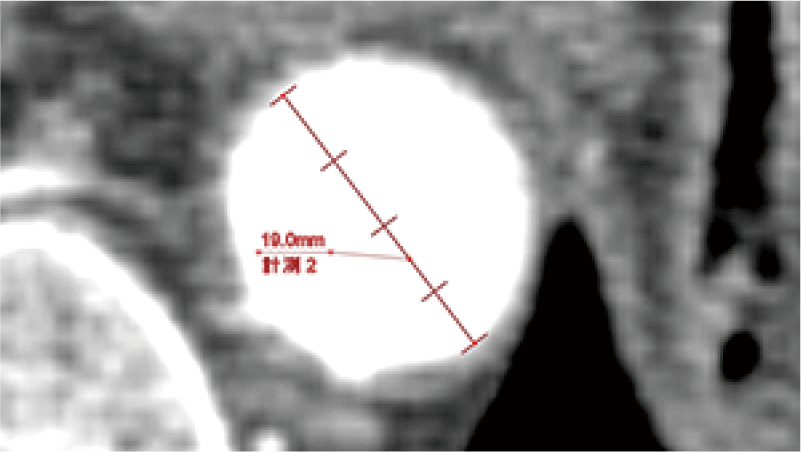
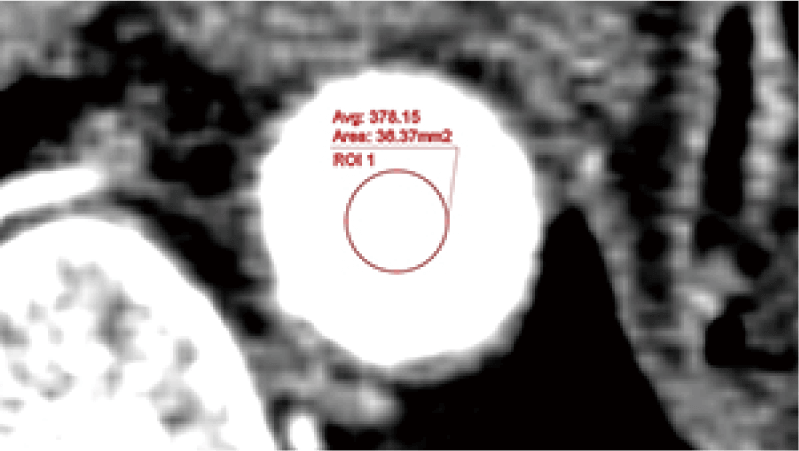
次は、計測ツールを使って血管径を計測してみましょう。
「2D距離計測」ボタンをクリックし、計測したい部位の開始点をクリックし、次に終了点をクリックすると、2点間の距離が計測されます。また、「ROI計測」ツールを使用すると、関心領域内の面積やCT値を計測することができます。
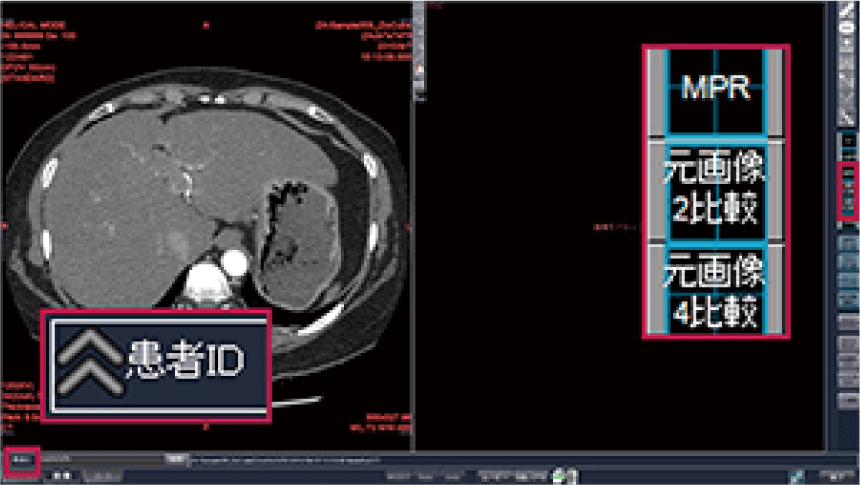
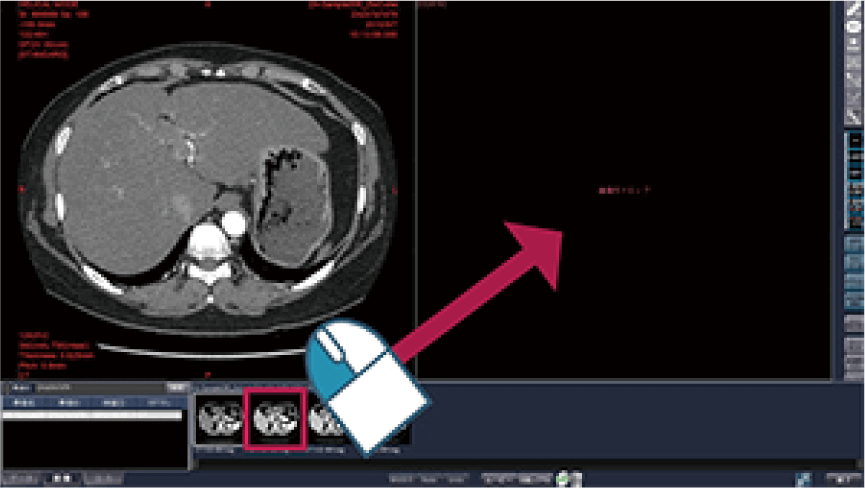
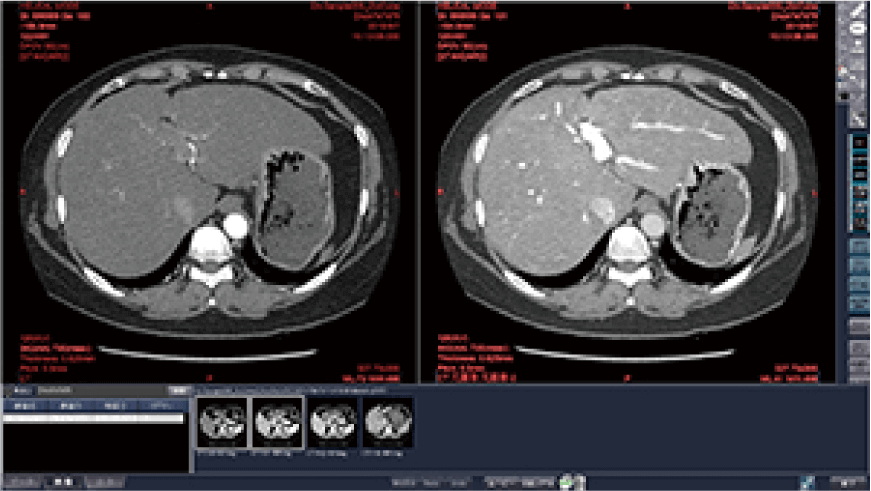
今度はレイアウトを変えてみましょう。ここでは、2シリーズのデータを並べて表示してみましょう。
画面右端の「元画像2比較」ボタンをクリックします。先ほど観察していたデータが左側のウィンドウに表示され、右側は空になっています。画面左隅にあるボタンをクリックすると、データファインダーが表示されます。データリストには同一患者IDの検査データが表示されますので、シリーズデータプレビューから観察したいデータを選択し、ウィンドウにドラッグ&ドロップすると選択したシリーズの画像が表示されます。
詳しくは、リファレンスマニュアル 第3部「第1章 ビューワ(2Dで開く)」をご確認ください。
3Dの画像作成やそのほかの機能については、ZioCubeを使った画像作成/観察ガイドをご参照ください。
また、製品をご購入のお客様にZioCubeを使った3D画像作成の基礎からテクニックまで紹介したガイドブックを進呈中です。
ご購入済みの方はもちろん、これからご購入いただく方も購入の際はぜひ合わせてお申し込みください。
CT血管造影データの読み込みから物体選択、また細かい部位のマスクの修正方法などをご紹介しています。
物体選択する
パーツを作ってマスク演算する
フリーラインでマスクを追加する
3D画像作成ガイドブックにてVR画像作成の詳しい手順や便利なTIPSなどをテキストで紹介しています。
CT大腸検査データの読み込み、大腸の抽出、シネ出力から仮想内視鏡(VE)像での観察までをご紹介しています。
大腸を抽出する
大腸をVRとSUMでシネ出力する
大腸内腔のVE像を作る
3D画像作成ガイドブックにてVR画像作成の詳しい手順や便利なTIPSなどをテキストで紹介しています。
CT検査データの読み込みからWL/WWの調整、パスの作成、気管支内視鏡のVE像の観察を行う手順を紹介しています。
ルート走行
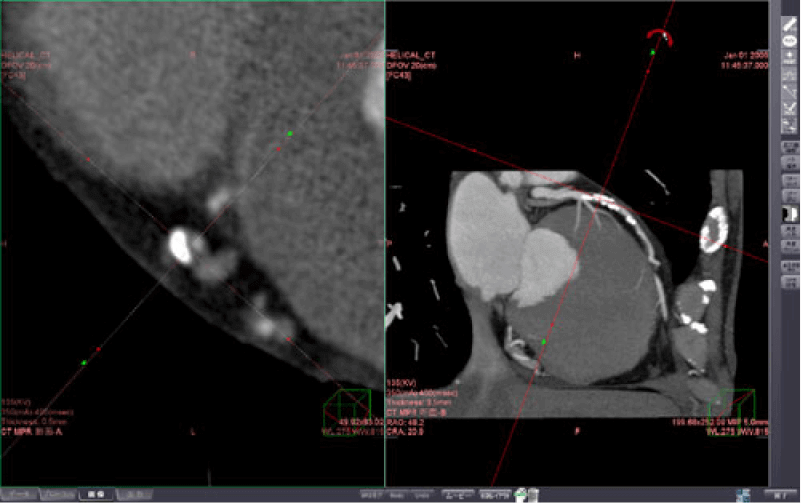
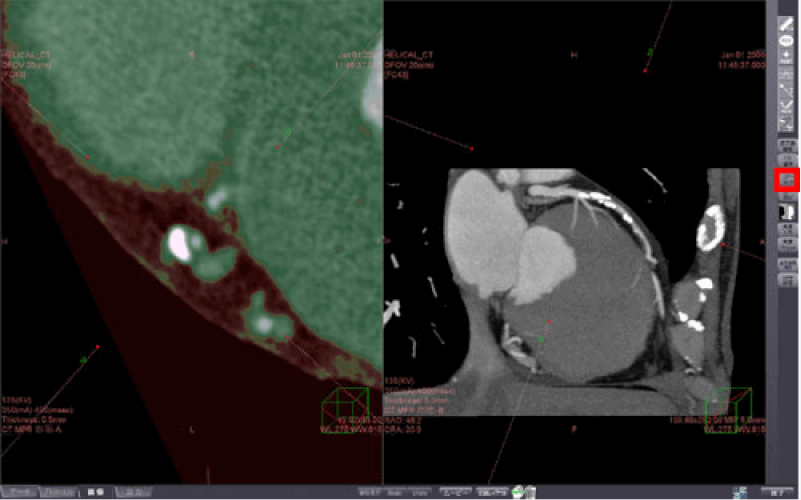
Slab MIP機能は、厚みを持たせたMIP(Slab MIP)で血管の走行に沿って移動しながら観察することができます。冠動脈の形態に依存することなく走行状態を観察することができるので、PCIなど心臓カテーテル治療にも大いに役立ちます。
データリストから「Slab MIPで開く」を選択すると、Slab MIPの観察に最適なレイアウトとして右にMIPで厚みを持ったMPR、左に血管の直交断面を表示します。
ダブルクリックした位置が中心にくるので血管の走行に沿って、屈曲した血管を見失うことなく観察することが可能です。
病変部など特に注目したい部分は左の直交断面(MPR)で血管内腔を観察することができます。さらにCT値の分布をカラーで表示すればプラークの分析にも役立ちます。
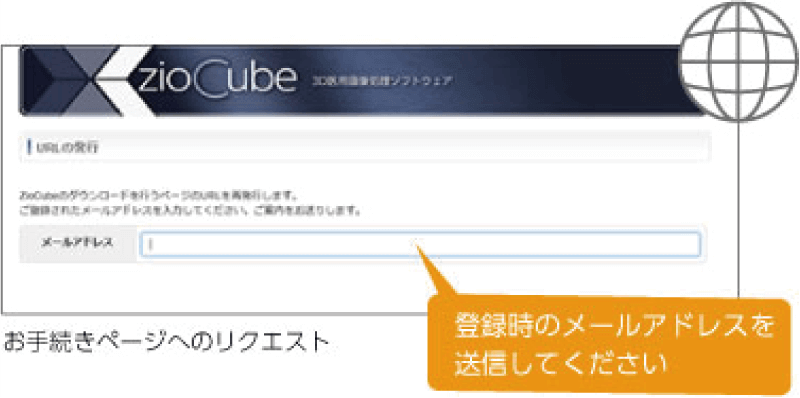
こちらのページより、インストーラのダウンロードページのURLを取得してください。ご登録済みのメールアドレスを入力していただくと、ご登録いただいたメールアドレスにダウンロードページのURLが届きます。
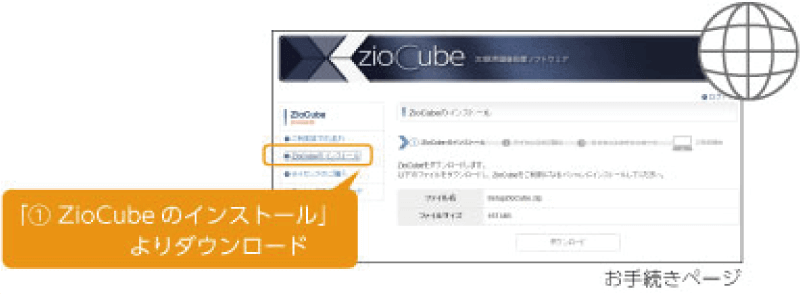
ダウンロードぺージにアクセスし、インストーラをダウンロードしてください。
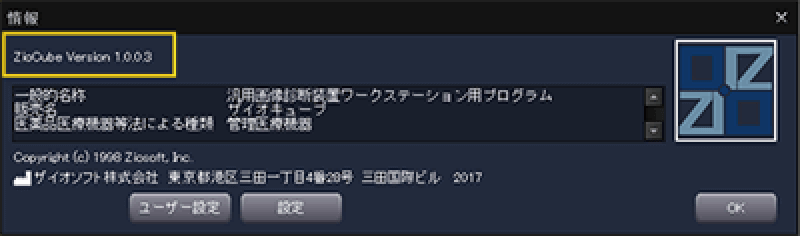
ダウンロードしたZioCubeのインストーラ(SetupZioCube.exe)を起動し、画面の案内に従い、ZioCubeをアップデートしてください。情報ダイアログを表示し、最新バージョンへのアップデートが完了したことをご確認ください。
※旧バージョンですでにご登録済みのお客様は、アップデートによりライセンス認証が外れることはありません。
ZioCubeをご利用いただくためのサンプルデータをご用意しております。データは圧縮ファイルとなっておりますので、解凍してご利用ください。
データのインポートがうまくいかない場合はこちらをご覧ください。
モダリティ:CT
部位:心臓
枚数:441枚
サイズ:114MB
モダリティ:C
T部位:腹部
枚数:271枚
サイズ:76MB
モダリティ:CT
部位:りんご
枚数:178枚
サイズ:37MB
モダリティ:CT
部位:きゅうり
枚数:395枚
サイズ:69MB
モダリティ:CT
部位:腹部
枚数:491枚4シリーズ
サイズ:497MB